钉钉云盘的文件怎么发到微信 钉钉云盘文件怎么发到微信
更新时间:2023-10-12 17:03:29作者:jiang
钉钉云盘的文件怎么发到微信,在当今社交媒体的时代,微信和钉钉无疑是人们生活中最常用的通讯工具之一,尽管两者功能强大,却存在一个问题:如何将钉钉云盘的文件快速、便捷地发送到微信?钉钉云盘作为企业办公中常用的文件存储和共享平台,其方便的在线协作功能备受青睐。而微信作为个人交流的主要渠道,又具备了广泛的社交圈子和强大的即时通讯能力。掌握将钉钉云盘文件发送到微信的方法,无疑可以提高工作效率和信息传递的便捷性。接下来我们将探讨钉钉云盘文件如何快速、简单地发送到微信的方法。
步骤如下:
1.点击协作
进入手机的钉钉,点击协作。
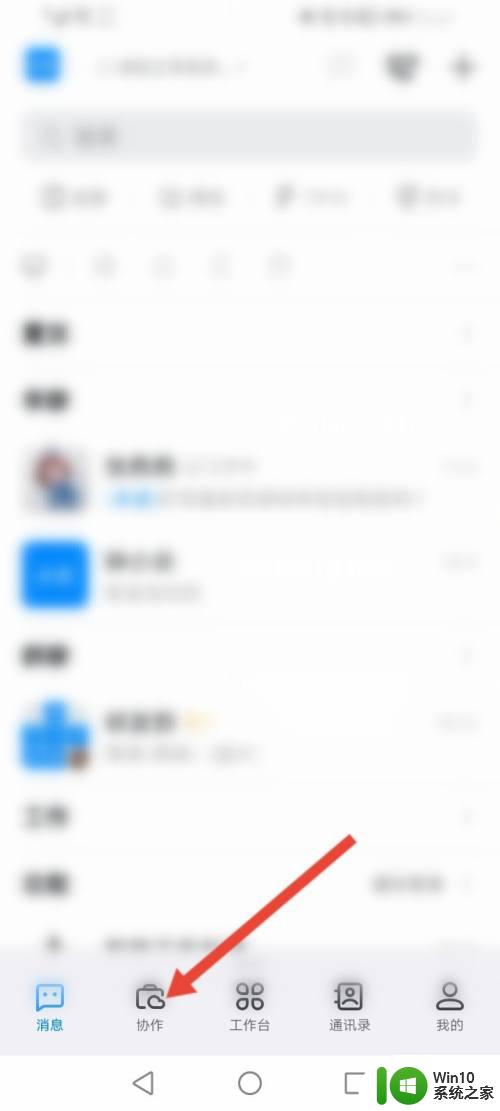
2.点击云盘
点击上面的云盘。
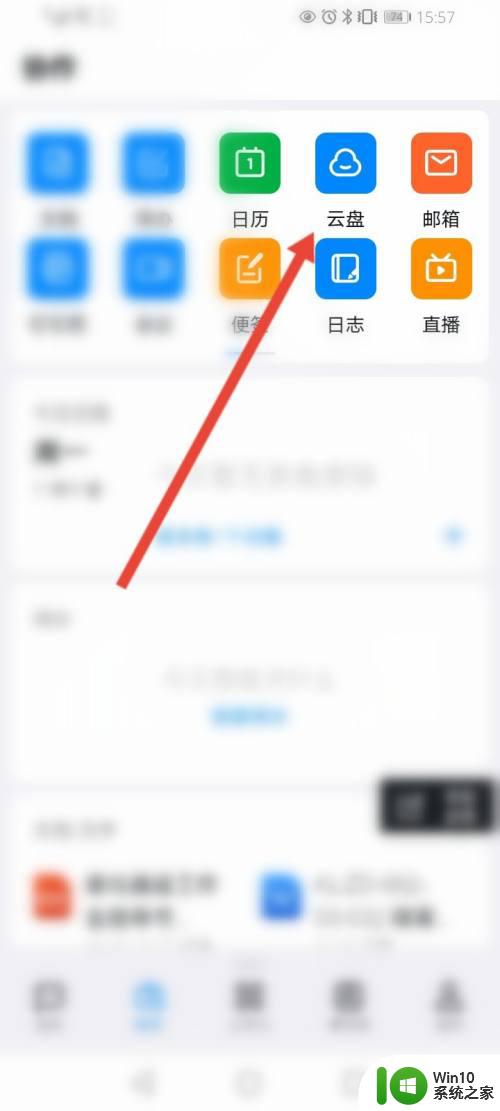
3.点击云盘文件
点击下面的云盘文件。
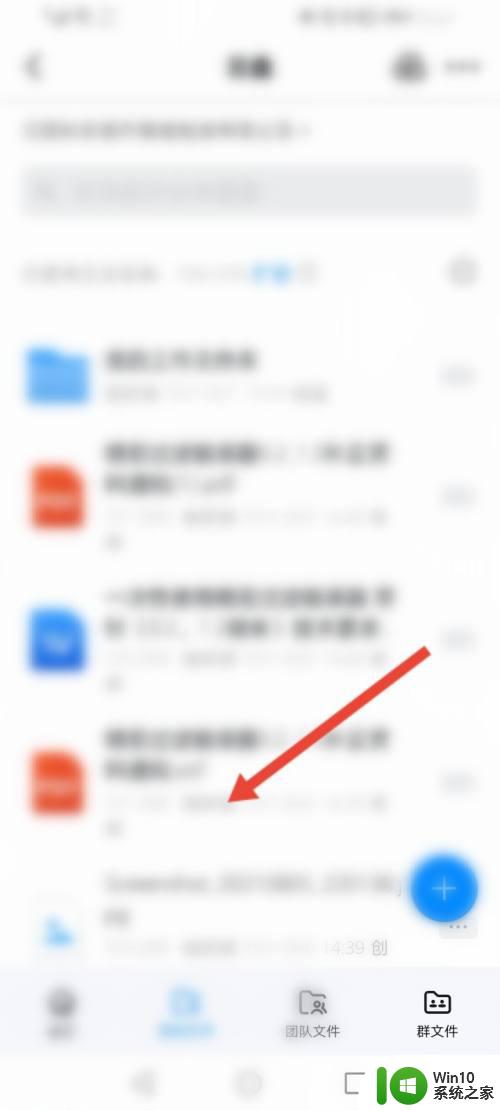
4.点击其他应用打开
点击下面的其他应用打开。
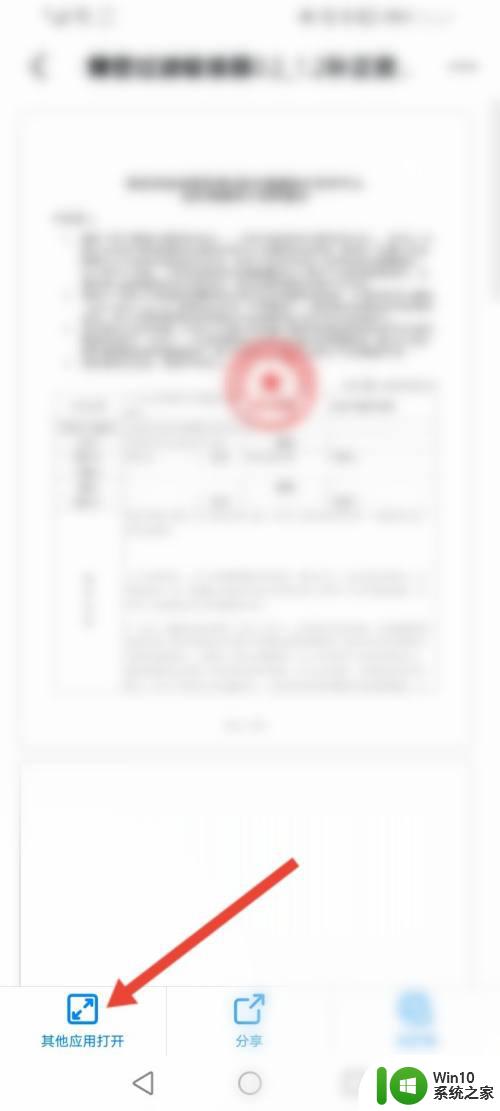
5.点击分享
点击下面的分享。
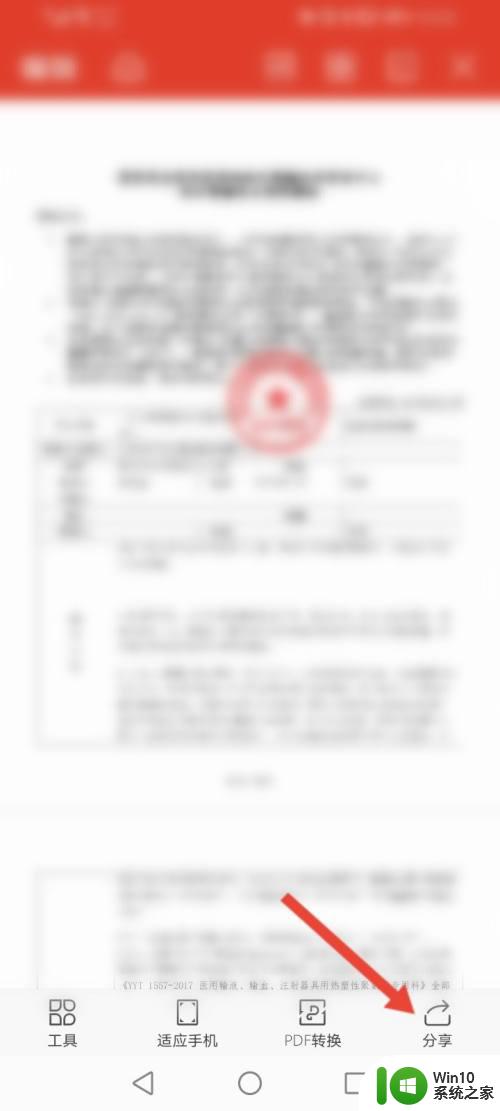
6.点击微信来分享
点击上面的微信,来分享给微信即可。
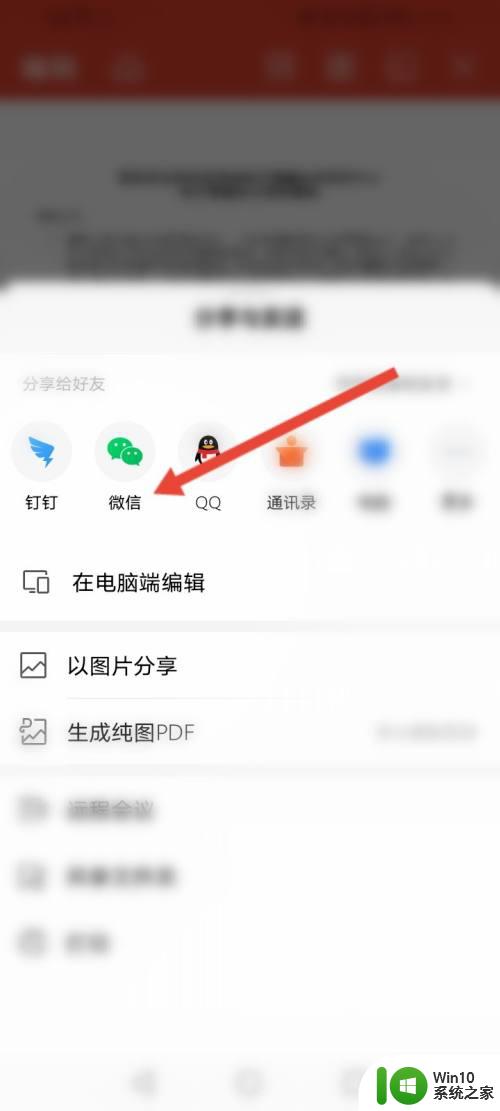
以上就是钉钉云盘文件分享到微信的方法,如果您遇到此类问题,不妨根据上述方法解决,希望这些信息对您有所帮助。
- 上一篇: wps怎样排序 wps怎样排序表格
- 下一篇: 照片改大小kb怎么改 改变图片大小kb的方法
钉钉云盘的文件怎么发到微信 钉钉云盘文件怎么发到微信相关教程
- 怎么把钉钉的文件发到微信上打印 怎么在钉钉上分享文件到微信
- 怎么把钉钉文件默认 怎样修改钉钉默认文件保存位置
- 钉钉怎样投屏到电视上 手机钉钉怎么投屏到电视上
- 钉钉缓存的文件在电脑哪里 钉钉电脑版缓存目录位置
- 钉钉录屏怎么把人像录进去 钉钉如何实现带讲师画面的PPT视频录制
- 钉钉消息发不出去感叹号如何处理 钉钉消息发送感叹号显示故障如何解决
- 用钉钉怎么打卡 钉钉打卡怎么用
- 忘记钉钉登录密码怎么找回 钉钉账号忘记密码怎么恢复
- 手机钉钉直播怎么屏幕共享 手机钉钉可以共享屏幕吗
- 怎么关闭钉钉生日提醒 钉钉生日提醒关闭设置
- 微信发文件别人收不到 微信发文件别人收不到怎么解决
- 钉钉内存占用太大怎么清理 钉钉占内存太大怎么办
- U盘装机提示Error 15:File Not Found怎么解决 U盘装机Error 15怎么解决
- 无线网络手机能连上电脑连不上怎么办 无线网络手机连接电脑失败怎么解决
- 酷我音乐电脑版怎么取消边听歌变缓存 酷我音乐电脑版取消边听歌功能步骤
- 设置电脑ip提示出现了一个意外怎么解决 电脑IP设置出现意外怎么办
电脑教程推荐
- 1 w8系统运行程序提示msg:xxxx.exe–无法找到入口的解决方法 w8系统无法找到入口程序解决方法
- 2 雷电模拟器游戏中心打不开一直加载中怎么解决 雷电模拟器游戏中心无法打开怎么办
- 3 如何使用disk genius调整分区大小c盘 Disk Genius如何调整C盘分区大小
- 4 清除xp系统操作记录保护隐私安全的方法 如何清除Windows XP系统中的操作记录以保护隐私安全
- 5 u盘需要提供管理员权限才能复制到文件夹怎么办 u盘复制文件夹需要管理员权限
- 6 华硕P8H61-M PLUS主板bios设置u盘启动的步骤图解 华硕P8H61-M PLUS主板bios设置u盘启动方法步骤图解
- 7 无法打开这个应用请与你的系统管理员联系怎么办 应用打不开怎么处理
- 8 华擎主板设置bios的方法 华擎主板bios设置教程
- 9 笔记本无法正常启动您的电脑oxc0000001修复方法 笔记本电脑启动错误oxc0000001解决方法
- 10 U盘盘符不显示时打开U盘的技巧 U盘插入电脑后没反应怎么办
win10系统推荐
- 1 番茄家园ghost win10 32位官方最新版下载v2023.12
- 2 萝卜家园ghost win10 32位安装稳定版下载v2023.12
- 3 电脑公司ghost win10 64位专业免激活版v2023.12
- 4 番茄家园ghost win10 32位旗舰破解版v2023.12
- 5 索尼笔记本ghost win10 64位原版正式版v2023.12
- 6 系统之家ghost win10 64位u盘家庭版v2023.12
- 7 电脑公司ghost win10 64位官方破解版v2023.12
- 8 系统之家windows10 64位原版安装版v2023.12
- 9 深度技术ghost win10 64位极速稳定版v2023.12
- 10 雨林木风ghost win10 64位专业旗舰版v2023.12